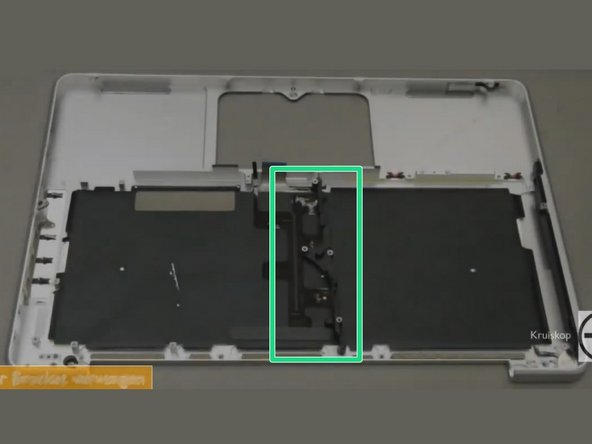Einleitung
Diese Anleitung zeigt dir, wie du die Tastatur, nicht aber das komplette Oberteil austauschen kannst.
Dies erfordert das Entfernen fast aller Bauteile des MacBook Pro. Folge den Schritten 1- 36 dieser Anleitung.
Wenn die Rückbeleuchtung der Tastatur mit der neuen nicht mitgeliefert wurde musst du diese auch übertragen.
Was du brauchst
-
-
Entferne die folgenden 10 Kreuzschlitz-Schrauben, die die Gehäuse-Unterseite des MacBook Pro 13" Unibody befestigen:
-
Sieben 3 mm Schrauben.
-
Drei 13,5 mm Schrauben.
-
-
-
Hebe die Unterseite vorsichtig an und drücke sie Richtung Rückseite des Laptops, um die Halterungsclips zu lösen.
-
-
-
Benutze einen Spudger um den Verbinder des Ventilatorkabels aus seinem Anschluss auf der Hauptplatine zu lösen.
-
-
-
Löse die folgenden drei Schrauben:
-
Eine 7 mm Torx T6 Schraube
-
Zwei 5,4 mm Torx T6Schrauben
-
-
-
Fasse die Zuglasche am Sicherungsbügel des Display-Datenkabels an und drehe es in Richtung der Seite mit DC-in Buchse.
-
Ziehe den Verbinder des Display-Datenkabels vorsichtig direkt aus seinem Sockel heraus, parallel zum Logic Board.
-
-
-
Drehe folgende Kreuzschlitzschrauben heraus, die die Befestigungsklammer des Display-Datenkabels am Gehäuse sichern:
-
Eine 8,6 mm Kreuzschlitzschraube
-
Eine 5,6 mm Kreuzschlitzschraube
-
Hebe die Klammer des Display-Datenkabels aus dem Gehäuse.
-
-
-
Heble die Verbinder vom Subwoofer und rechten Lautsprecher mit dem flachen Ende eines Spudgers vom Logic Board.
-
-
-
Ziehe den Stecker des Kamerakabels in die Richtung des optischen Laufwerks, um es vom Logic Board zu trennen.
-
-
-
Heble die Verbinder vom optischen Laufwerk, von der Festplatte und vom Trackpad mit dem flachen Ende eines Spudgers vom Logic Board.
-
-
-
-
Hebe die Sicherungsklappe am ZIF-Verbinder für das Flachbandkabel der Tastatur mit dem Fingernagel oder einer Spudgerspitze hoch.
-
Schiebe dann mit dem Spudger das Flachbandkabel der Tastatur aus dem Sockel.
-
-
-
Ziehe das kleine Stück schwarzes Band vom Sockel des Flachbandkabels der Tastaturbeleuchtung ab.
-
-
-
Hebe die Sicherungsklappe am ZIF-Verbinder für das Flachbandkabel der Tastaturbeleuchtung mit der Spudgerspitze hoch.
-
Schiebe dann mit dem Spudger das Flachbandkabel der Tastaturbeleuchtung aus dem Sockel.
-
-
-
Heble den Verbinder des Kabels der Akkuanzeige mit dem flachen Ende des Spudgers aus dem Logic Board.
-
-
-
Löse die Klebeverbindung des Mikrofons am oberen Gehäuse mit der Spudgerspitze.
-
-
-
Entferne folgende Torx-Schrauben:
-
Zwei 7mm T6 Torx Schrauben an der DC-in Platine.
-
Fünf 3,3 mm T6 Torx Schrauben
-
Zwei 4 mm T6 Schrauben
-
-
-
Entferne folgende TriPoint Schrauben, die den Akku am oberen Gehäuse befestigen:
-
Eine 5,5 mm TriPoint Schraube
-
Eine 13,5 mm TriPoint Schraube
-
Hebe den Akku aus dem Gehäuse.
-
-
-
Hebe das Logic Board am linken Rand hoch, bis die Ports aus der Seite des oberen Gehäuses frei werden.
-
Ziehe das Logic Board von der Seite des Gehäuses weg, achte dabei darauf, dass sich die DC-in Platine nicht verfängt.
-
-
-
Eventuell befindet sich eine weiche Abdeckung über dem Verbinder, die du dann entfernen musst. Ziehe dann vorsichtig den Verbinder aus seinem Sockel auf dem Logic Board.
-
-
-
Ziehe den Verbinder des Kamerakabels in Richtung des optischen Laufwerks, um es vom Logic Board zu lösen.
-
-
-
Ziehe den Verbinder des optischen Laufwerks mit dem flachen Ende eines Spudgers senkrecht aus seinem Sockel.
-
-
-
Ziehe den Verbinder der Festplatte mit dem flachen Ende eines Spudgers senkrecht aus seinem Sockel.
-
-
-
Der Subwoofer ist mit Kreuzschlitzschrauben am oberen Gehäuse befestigt. Drehe folgende Schrauben heraus:
-
Eine 3,8 mm
-
Eine 5 mm
-
-
-
Hebe den Subwoofer vom optischen Laufwerk weg, und lege ihn neben den Computer.
-
-
-
Entferne die beiden 10 mm Kreuzschlitzschrauben, die die Halterung für das Kamerakabel am oberen Gehäuse festhalten.
-
Hebe die Halterung für das Kamerakabel aus dem Gehäuse.
-
-
-
Entferne die drei 2,5 mm Kreuzschlitzschrauben, die das optische Laufwerk am Gehäuse befestigen.
-
Hebe das optische Laufwerk an der rechten Kante hoch und ziehe es aus dem Computer.
-
-
-
Entferne die 10 mm #00 Kreuzschlitzschraube
-
Entferne die 5 mm #00 Kreuzschlitzschraube
-
Entferne die Halterung in der Mitte und lege sie zur Seite.
-
-
-
Ziehe vorsichtig die schwarze Tastaturbeleuchtung vom oberen Gehäuse ab und entferne sie.
-
Setze einen Spudger in der unteren rechten Ecke ein und schiebe den Spudger an der rechten Seite der Beleuchtung entlang.
-
Wenn du die rechte Seite der Beleuchtung frei hast, kannst du ganz vorsichtig die Beleuchtung von der Tastatur abziehen.
-
-
-
Entferne folgende Kreuzschlitzschrauben:
-
Zwei 3 mm PH00 Schrauben von der Einschalttaste.
-
Siebenundsechzig 2mm PH000 Schrauben von der Tastatur selbst.
-
Hebe die Tastatur und die damit verbundenen Einschalttaste vorsichtig heraus.
-
Um dein Gerät wieder zusammen zu setzen folge den Schritten in umgekehrter Reihenfolge.
Um dein Gerät wieder zusammen zu setzen folge den Schritten in umgekehrter Reihenfolge.
Rückgängig: Ich habe diese Anleitung nicht absolviert.
169 weitere Nutzer:innen haben diese Anleitung absolviert.
Besonderer Dank geht an diese Übersetzer:innen:
100%
Diese Übersetzer:innen helfen uns, die Welt zu reparieren! Wie kann ich mithelfen?
Hier starten ›
60 Kommentare
Having just done this - successfully, I might add - I need to make this guide a little more clear:
Step 1: open the case. See every other tear down for the screw count.
Step 1A: remove the battery connection.
Step 2/3: remove the fan as instructed.
Step 3A: remove the optical drive. See the relevant tear down guide for specifics.
Step 3B: remove all of the connecters to the logic board: keyboard, backlight, trackpad, fan, speaker/subwoofer, battery status indicator, hard drive, optical drive, camera, display. See the logic board removal guide for more info.
Step 3C: remove the screws holding the DC-in board and the logic board. Remove the logic board.
The remaining steps are pretty OK. Buy a new backlight and diffuser panel along with your new KB.
This guide is not very good at all... terrible actually. It misses so many steps!
mark -
I successfully completed this yesterday. Having never done Mac repairs myself the difficulty level made me nervous, however don't be afraid to give it a go! There are lots of little screws and parts but its not hard, more fiddly.
In addition to the tools here consider getting some kind of segmented box or little containers to keep all the screws separate. Also when I opened it up my logic board was filthy with dust! Keep a microfiber cloth and perhaps a soft brush around the clean a little as you go.
Where do you purchase the 13" Macbook / Macbook Pro (2009-2012) Keyboard? I can see the uppercase is for sale, but the guide is for just replacing the keyboard.
Keyboards can be purchased from powerbookmedic, thebookyard, ebay and aliexpress.